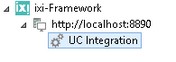|
Über die Webseite der ixi-UMS Benutzervorgaben können die Benutzer u.a. die hinterlegte Coverpage selbst auswählen.

|
Die Konfiguration der ixi-UMS Benutzervorgaben ist Instanz-übergreifend gültig. Sie kann nur für eine LDAP-Verbindung (also ggf. nur für eine ixi-UMS Mail Server Connector Instanz) zur Verfügung gestellt werden.
|
Die HTML Seite für die ixi-UMS Benutzervorgaben wird im Webbrowser aufgerufen über:
http://<IP-Adresse des ixi-UMS Mail Server Connector:8890/IXI-UMS_UserConfiguration/Start
Der vollständige Link wird mit der ersten E-Mail des ixi-UMS Mail Server Connector an den "Default-Empfänger" gesendet

|
Sollen die Benutzer die Webseite der ixi-UMS Benutzervorgaben nutzen, muss der für den LDAP-Zugriff eingetragene Account "Schreibrecht" in der LDAP-Datenbank haben.
Wählen Sie aus, in welcher Datenbank und über welchen Zugriff die Benutzerdaten gespeichert werden sollen.
Wird die Abfrage bei den ein-/ausgehenden UMS-Nachrichten über den "Global Catalog" durchgeführt, muss hier der LDAP Port z.B. 389 angegeben werden.
Für die Anmeldung der Benutzer muss das entsprechende Attribut mit dem Anmeldenamen angegeben werden. Standard:
Active Directory: sAMAccountName
Domino: cn
ixi-UMS Benutzerverwaltung: cn
|
Die für die Webseite eingestellte Sprache ist für alle Benutzer gültig.
Die ixi-UMS Webseiten für die Benutzer können über die "WebTabs" von ProCall veröffentlicht werden. Informationen dazu erhalten Sie im ixi-UMS Kernel Manual in dem HowTo-Artikel: ixi-UMS Webseiten einrichten.
Damit die Benutzer sich in dem Fall nicht an den Webseiten anmelden müssen, kann die Authentifizierung über die "ProCall Enterprise Integration" automatisch per Single-Sign-On erfolgen.
Voraussetzung:
| · | ein ProCall Server ab Version 6 ist im Netzwerk installiert |
| · | Der "estos UCServer Web Services" Dienst ist gestartet und der "Web Service"auf Port 7224 ist verfügbar |
| · | die Benutzerverwaltung für ixi-UMS Enterprise und ProCall sind im Active Directory |
| · | der ProCall UCServer ist im ixi-Framework eingetragen |
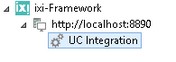
|
Einrichtung im ixi-Framework:
Fügen Sie das SnapIn "ixi-Framework" der MMC hinzu.
Öffnen Sie den Manüpunkt "UC Integration" und tragen Sie den UCServer ein.
|
|